En matière d'informatique ultra-mobile, je préfère le PocketCHIP ou un Raspberry Pi avec écran plutôt qu'un téléphone portable ou une tablette. Ces solutions offrent un environnement Linux pur aussi open source que le matériel le permet et ne font aucune hypothèse sur la façon dont je compte travailler.
Parfois, cependant, la seule chose que j'ai sur moi est un téléphone portable. Bien qu'il existe de très bonnes applications Android, beaucoup ont l'impression d'être exagérées pour des tâches simples, en particulier en sachant tout ce qui peut être fait dans un simple terminal sur mon bureau Linux. Je ne suis pas la seule personne à ressentir cela, et c'est pourquoi le projet Termux est né.
Termux est un émulateur de terminal et une application d'environnement Linux pour Android. Il ne vous oblige pas non plus à rooter votre appareil.
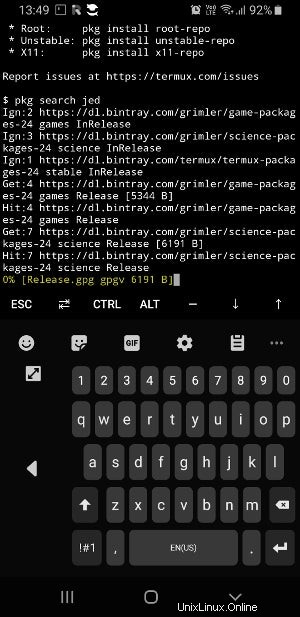
Termux installe automatiquement un système de base minimal et des packages supplémentaires sont disponibles à l'aide d'un gestionnaire de packages, comme vous le faites avec Fedora, Debian ou similaire.
Installer Termux
L'installation de Termux est aussi simple que l'installation de n'importe quelle application sur votre appareil Android. Vous pouvez utiliser soit la boutique Google Play par défaut, soit le référentiel d'applications open source F-Droid.
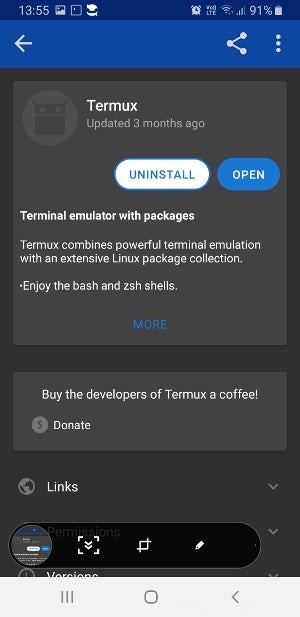
Plus de ressources Linux
- Aide-mémoire des commandes Linux
- Aide-mémoire des commandes Linux avancées
- Cours en ligne gratuit :Présentation technique de RHEL
- Aide-mémoire sur le réseau Linux
- Aide-mémoire SELinux
- Aide-mémoire sur les commandes courantes de Linux
- Que sont les conteneurs Linux ?
- Nos derniers articles Linux
Vous pouvez également télécharger le code source et le compiler vous-même.
Android de type Linux
Une fois que vous avez installé Termux sur votre téléphone mobile, vous disposez essentiellement d'un système Linux minimal fonctionnant en tant qu'application sur votre appareil Android (basé sur Linux). Vous pouvez utiliser la plupart des applications de terminal habituelles que vous connaissez, ou vous pouvez vous familiariser avec elles maintenant que vous les avez sur votre téléphone. Plus important encore, l'interface Termux fournit le logiciel Ctrl, Alt, Esc et les touches fléchées, de sorte que les raccourcis clavier essentiels sont faciles à saisir, même sur un clavier virtuel. Lors de longs trajets, je préfère emporter avec moi un clavier Bluetooth, ce qui me permet d'utiliser Termux aussi facilement qu'un terminal sur mon ordinateur de bureau ou portable.
Par défaut, Termux exécute Bash :
$ echo $0
/data/data/com.termux/files/usr/bin/bash
La plupart des commandes auxquelles vous êtes habitué fonctionneront comme prévu, qu'il s'agisse de commandes Bash intégrées ou de la gamme habituelle de commandes et d'utilitaires Linux courants. Plusieurs autres shells sont également disponibles, notamment Zsh et tcsh.
Installation des commandes
Si vous êtes habitué à Linux, ou même Homebrew sur Mac ou Chocolatey sur Windows, vous savez déjà comment installer plus de commandes pour Termux. Son gestionnaire de paquets principal est Apt de Debian Linux, mais Termux utilise le pkg commande en tant qu'interface frontale simplifiée. Le résultat se rapproche de la simplicité constante de l'expérience DNF de Fedora, et j'aimerais voir pkg en tant que couche d'abstraction sur plusieurs plates-formes (imaginez utiliser les mêmes commandes de gestion de paquets sur Debian, RHEL et Slackware).
Le premier package que j'ai installé était un simple éditeur de texte :
$ pkg search jed
[...]
jed/stable 4.6-4 aarch64
Lightweight text editor
$ pkg install jed
Exécuter Jed était exactement le même que l'exécuter sur mon bureau RHEL. Les deux s'exécutent dans le terminal et utilisent les mêmes raccourcis clavier. C'est exactement l'expérience mobile que je souhaite :la même que sur mon ordinateur.
Télécommande
Un éditeur de texte est une chose, mais Termux révèle son véritable potentiel la première fois que vous vous connectez en SSH à un ordinateur. Grâce à ce terminal simple, vous pouvez vous connecter à n'importe quel ordinateur sur n'importe quel réseau auquel vous avez accès. Vous disposez d'une console portable que vous pouvez utiliser comme hôte ou comme terminal dans n'importe quelle puissance de calcul à votre disposition.
Cela ne s'arrête pas avec SSH, cependant. Il existe un package Termux pour kubectl, donc en utilisant le use-context option dans kubectl , vous pouvez maintenir votre cluster Kubernetes où que vous soyez.
Contribuer à Termux
L'une de mes choses préférées à propos de Termux est qu'il supprime un obstacle important à la contribution à un projet mobile. Toutes les plates-formes mobiles open source actuelles sont basées sur Android ou sur Android, ce qui nécessite une chaîne d'outils spéciale et une bonne connaissance de Java.
Termux, par nature, protège un nouveau contributeur potentiel d'une grande partie de cela, car vous pouvez écrire des packages pour Termux sans rien savoir d'Android. Vous pouvez créer une définition de package pour Termux tant que vous savez comment écrire un script shell, car vous écrivez un package pour le sous-système Termux.
Mettez un terminal dans votre poche
Termux est un excellent moyen d'apprendre le terminal Linux et il est facile à installer. Installez Termux sur votre téléphone ou votre tablette, consultez certaines de nos bases de terminal (comme nos articles sur la maîtrise des commandes ls et cat) et notre aide-mémoire Bash, et transformez la façon dont vous utilisez votre mobile.